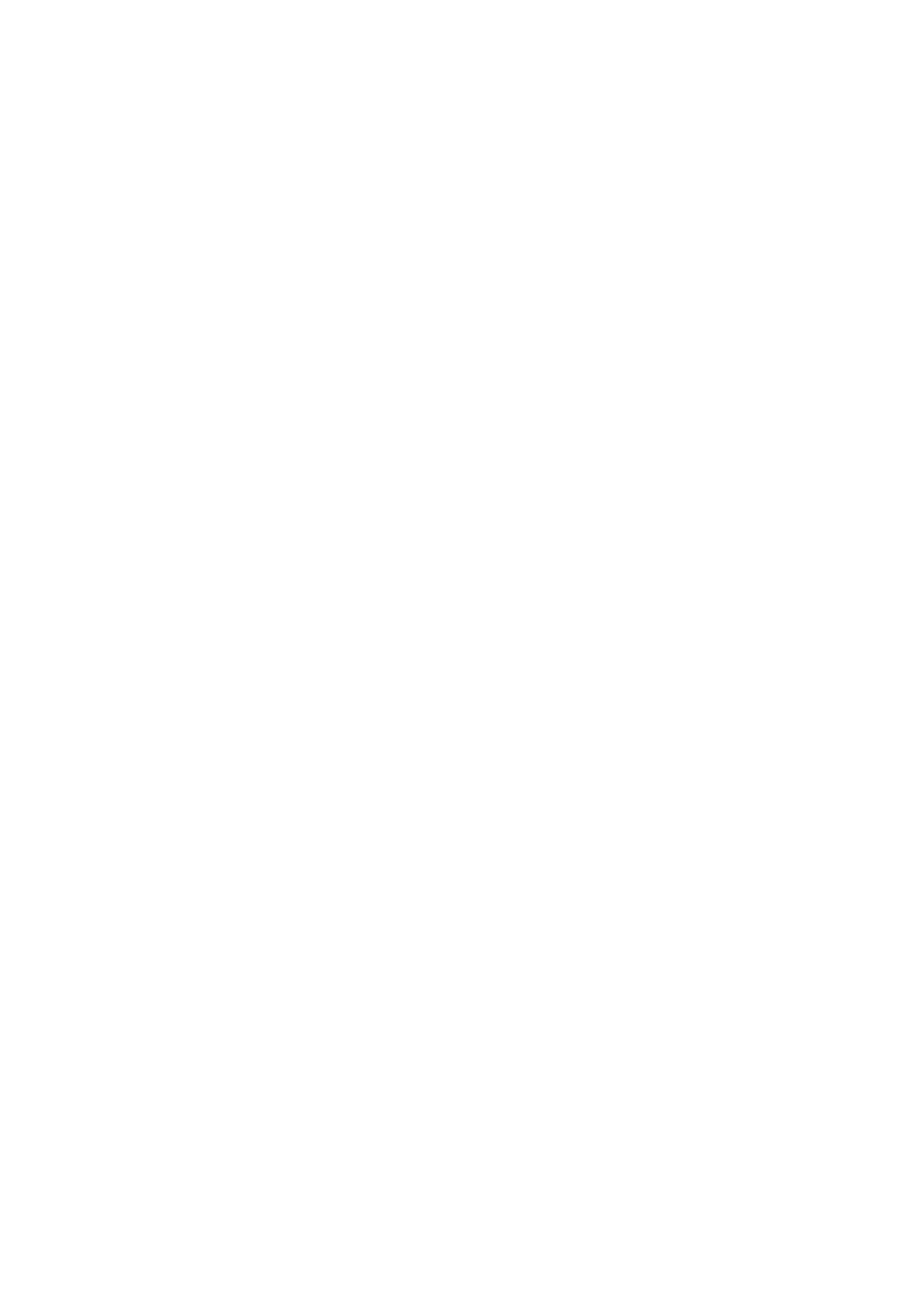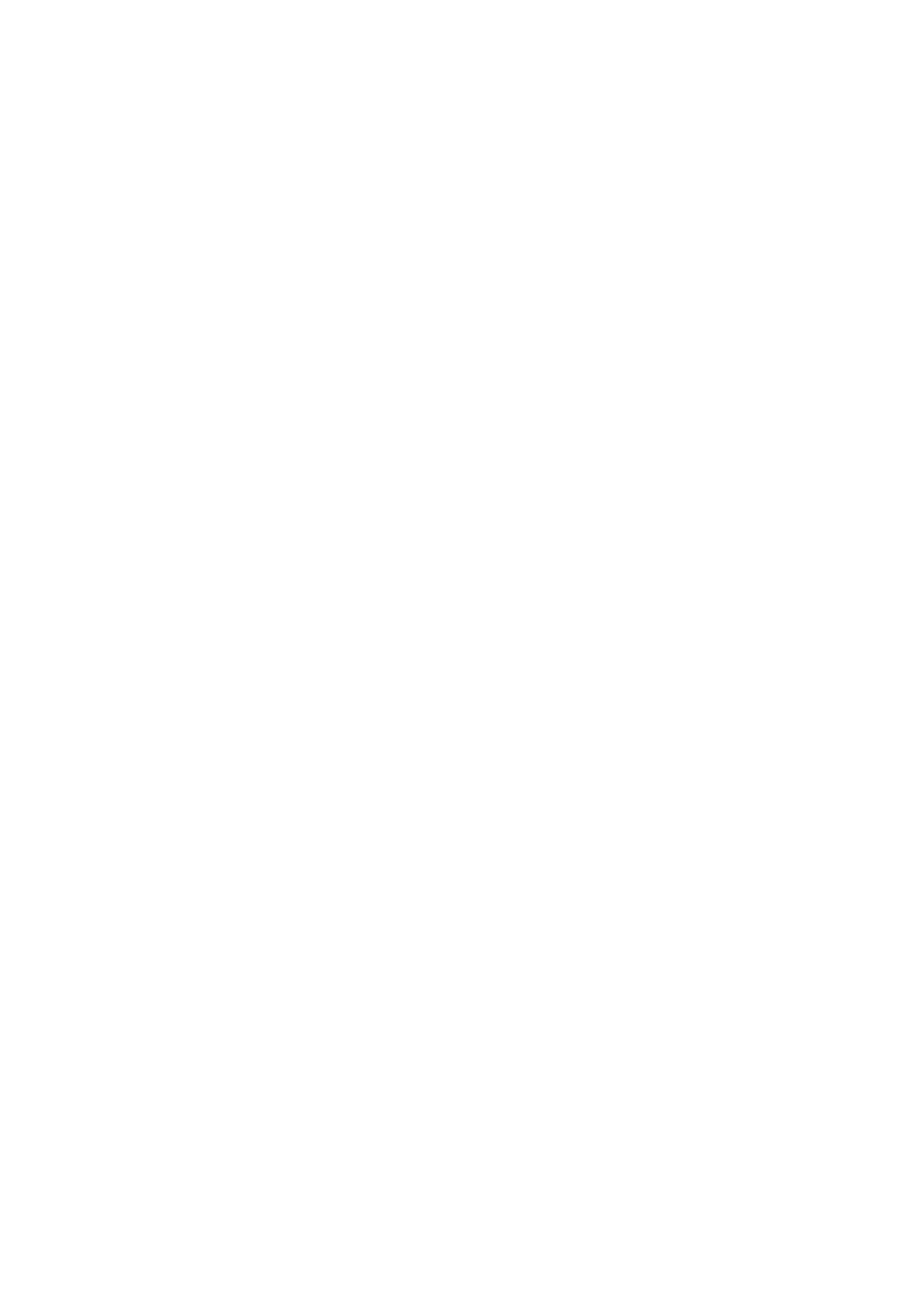
5
Anrufweiterleitung .............................................................................................................. 53
Weiterleitung mit Ankündigung ........................................................................... 53
Weiterleitung ohne Ankündigung ....................................................................... 53
Anruf beenden ..........................................................................................................................54
Verpasste Anrufe ..................................................................................................................... 54
Anruflisten ................................................................................................................................. 54
Eingehende Anrufe abweisen oder weiterleiten ............................................................... 54
Manuelle Abweisung ......................................................................................................... 54
Automatische Abweisung ................................................................................................ 55
Abweisung anonymer Anrufe .......................................................................................... 55
Rufumleitung ............................................................................................................................. 56
Rufumleitung am Telefon einstellen und einschalten ................................................. 57
Rufumleitung am Telefon ausschalten ........................................................................... 58
Die Programmierung der Funktionstasten ..............................................................59
Die Funktionstasten bei snom .............................................................................................. 59
Die Programmierung der Funktionstasten ........................................................................... 61
Beispiel 1 - Beobachtung von Nebenstellen und Anrufheranholung ..................... 62
Beispiel 2 - Fenster "Gesprächsdetails beobachteter Nebenstellen" ................... 63
Beispiel 3 - Direktwahl mittels LED-Funktionstaste ................................................. 64
Beispiel 4 - Programmierung einer kontext-sensitiven Funktionstaste ................. 65
Einstellungen individuell anpassen ..........................................................................66
Display-Einstellungen ............................................................................................................. 66
Kontrast ..................................................................................................................................66
Beleuchtung ..........................................................................................................................66
Identitäten (Accounts/Konten) ............................................................................................. 67
Neue Identität (Account) anlegen und einrichten ...................................................... 67
Im Webbrowser des Telefons ............................................................................... 68
Identität/Account editieren ..............................................................................................69
Klingeltöne ................................................................................................................................ 69
Datums- und Zeitformate ....................................................................................................... 70
Datum ................................................................................................................................... 70
Zeit ........................................................................................................................................ 71
Zeitzone ..................................................................................................................................... 71
Notrufnummern ........................................................................................................................ 72
Spracheinstellungen für Telefon und Webbrowser ......................................................... 72
Telefonsprache ................................................................................................................... 72
Sprache des Webbrowsers ............................................................................................ 73
Freizeichen (Wähltöne) .......................................................................................................... 73
Haltemusik ................................................................................................................................... 73